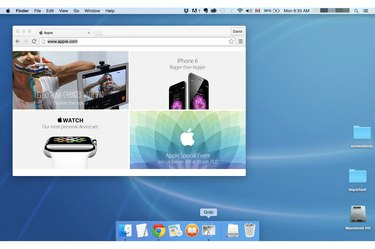
O Grab pode fazer capturas de tela de uma janela ou da tela inteira.
Crédito da imagem: Captura de tela cortesia da Apple.
Qualquer pessoa com um computador Mac pode fazer capturas de tela sem a necessidade de nenhum software adicional. Usando os comandos de teclado do Screen Capture, o aplicativo Grap e até mesmo o Preview, os usuários da Apple podem fazer capturas de tela da tela inteira, de uma parte da tela ou de janelas específicas. Observe que alguns aplicativos, como o DVD Player ou alguns videogames, podem não suportar capturas de tela usando qualquer um desses utilitários.
Usando comandos de teclado de captura de tela

Capture uma parte de uma janela usando “Shift-Command-4”.
Crédito da imagem: Captura de tela cortesia da Apple.
Existem duas maneiras de fazer uma captura de tela de um computador Mac usando comandos do teclado. As capturas de tela são salvas como imagens PNG na área de trabalho, com o nome "Captura de tela", seguido pela data e hora.
Vídeo do dia
Pressione “Shift-Command-3 ″ para tirar uma foto da tela inteira.
Para tirar uma captura de tela de uma parte da tela, pressione “Shift-Command-4”. Isso transforma o cursor em uma cruz. Mova a cruz para um canto da área que deseja capturar, como uma imagem, menu ou janela de aplicativo. Segure o botão esquerdo do mouse e arraste a cruz para selecionar uma área. Ao soltar o botão do mouse, a área destacada é capturada. Pressionar a tecla "Escape" antes de soltar o botão do mouse cancela o processo.
Alteração do formato do arquivo de captura de tela

Use o terminal para alterar o formato da imagem da captura de tela.
Crédito da imagem: Captura de tela cortesia da Apple.
Por padrão, as capturas de tela são salvas no formato PNG no OS X Yosemite. Se quiser mudar para outro formato de imagem, você pode fazer isso no aplicativo Terminal. Os outros formatos de imagem suportados são JPG, TIFF e PDF. Inicie o Terminal, localizado na pasta Utilitários de aplicativos. Digite o seguinte comando na janela do Terminal, usando "jpg," "pdf", "tiff" ou "png" como a última palavra no comando:
padrões write com.apple.screencapture type jpg
Substitua "jpg" pelo formato de imagem de sua escolha.
Usando Grab para pegar TIFFs
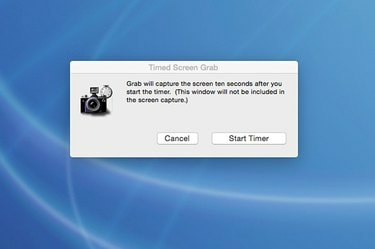
O Grab pode demorar 10 segundos antes de fazer uma captura de tela.
Crédito da imagem: Captura de tela cortesia da Apple.
Inicie o aplicativo Grab, localizado na pasta Applications Utilities. Depois de aberto, você pode acessar o aplicativo Grab a qualquer momento no Dock. Quando estiver pronto para fazer uma captura de tela, clique no menu "Capturar" do Grab. As opções lá permitem que você tire uma foto da tela inteira ou selecione uma área específica da mesma forma que faria ao usar os comandos de teclado da captura de tela. Além disso, você pode tirar uma foto de uma janela específica, o que evita que você tente colocar a mira diretamente sobre as bordas da janela. A quarta opção é a captura de tela da tela cronometrada, que dá 10 segundos antes de tirar a foto.
Quando você captura uma imagem usando o Grab, ele não salva a imagem automaticamente. Em vez disso, ele abre a imagem em uma nova janela, que você pode salvar como um arquivo TIFF. O Grab não oferece suporte a outros formatos de imagem.
Usando a visualização para capturar as capturas de tela

Faça capturas de tela do menu Arquivo do Preview.
Crédito da imagem: Captura de tela cortesia da Apple.
O aplicativo Preview da Apple tem as mesmas opções de captura de tela do aplicativo Grab, com uma pequena exceção. Quando você tira uma captura de tela da tela inteira, sempre há uma contagem regressiva de 10 segundos. Uma vantagem de usar a Visualização em vez de Captura é que você pode usar os recursos de edição da Visualização antes de salvar a imagem. A segunda vantagem é que o Preview não se limita a imagens TIFF: você também pode salvar capturas de tela como arquivos PNG, JPG e PDF. Para fazer capturas de tela usando o Preview, clique no menu "Arquivo" do Preview, selecione "Take Screenshot" e escolha uma das três opções de captura de tela.




